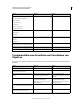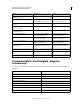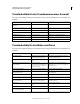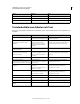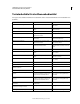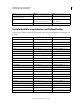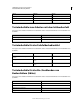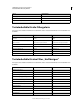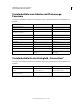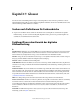Operation Manual
329
VERWENDEN VON PHOTOSHOP ELEMENTS 9
Tastaturbefehle für Photoshop Elements
Letzte Aktualisierung 10.2.2012
Tastaturbefehle für das Ebenenbedienfeld
Die folgende Liste enthält die nützlichsten Tastaturbefehle. Weitere Tastaturbefehle finden Sie in Menübefehlen und
QuickInfos.
Zweck Windows Mac OS
Optionen für Ebene festlegen Bei gedrückter Alt-Taste auf „Neu“ klicken Bei gedrückter Wahltaste auf Schaltfläche
„Neu“ klicken
Ohne Bestätigung löschen Bei gedrückter Alt-Taste auf Papierkorb
klicken
Bei gedrückter Wahltaste auf den
Papierkorb klicken
Wert zuweisen und Textfeld aktiv lassen Umschalt + Enter Umschalt + Eingabetaste
Ebenentransparenz als Auswahl laden Bei gedrückter Strg-Taste auf die
Ebenenminiatur klicken
Befehlstaste + Klicken auf Ebenenminiatur
Zur Auswahl hinzufügen Bei gedrückter Strg- + Umschalttaste auf die
Ebene klicken
Befehlstaste + bei gedrückter Umschalttaste
auf Ebenenminiatur klicken
Aktuelle Auswahl reduzieren Bei gedrückter Strg- + Alt-Taste auf die
Ebenenminiatur klicken
Befehlstaste + bei gedrückter Wahltaste auf
Ebenenminiatur klicken
Schnittmenge mit aktueller Auswahl bilden Bei gedrückter Strg- + Umschalt- + Alt-Taste
auf die Ebenenminiatur klicken
Befehlstaste + Umschalttaste + bei
gedrückter Wahltaste auf Ebenenminiatur
klicken
Sichtbare Ebenen zusammenführen Strg + Umschalt + E Befehlstaste + Umschalttaste + E
Neue leere Ebene mit Dialogfeld erstellen Bei gedrückter Alt-Taste auf „Neue Ebene“
klicken
Wahltaste + Klicken auf Schaltfläche „Neue
Ebene erstellen“
Neue Ebene unter der Zielebene erstellen Bei gedrückter Strg-Taste auf „Neue Ebene“
klicken
Befehlstaste + Klicken auf Schaltfläche
„Neue Ebene erstellen“
Unterste/Oberste Ebene aktivieren Umschalt + Alt + , (Komma) oder . (Punkt) Umschalttaste + Wahltaste + , (Komma)
oder . (Punkt)
Nächste Ebene darunter/darüber auswählen Strg + , (Komma) oder . (Punkt) Wahltaste + , (Komma) oder . (Punkt)
Zielebene nach unten/oben verschieben Strg + Umschalt + , (Komma) oder . (Punkt) Befehlstaste + # oder ä
Eine Kopie aller sichtbaren Ebenen auf die
Zielebene reduzieren
Strg + Umschalt + Alt + E Befehlstaste + Umschalttaste + Wahltaste +
E
Mit darunter liegender auf eine Ebene reduzieren Strg + E Befehlstaste + E
Aktuelle Ebene in darunter liegende Ebene
kopieren
Bei gedrückter Alt-Taste den Befehl „Mit
darunter liegender Ebene gruppieren“ im
Popup-Menü des Bedienfelds wählen
Wahltaste + Befehl „Mit darunter liegender
Ebene gruppieren“ im Popup-Menü des
Bedienfelds
Alle sichtbaren Ebenen in die aktive Ebene
kopieren
Bei gedrückter Alt-Taste den Befehl
„Sichtbare auf eine Ebene reduzieren“ im
Popup-Menü des Bedienfelds wählen
Wahltaste + Befehl „Sichtbare auf eine
Ebene reduzieren“ im Popup-Menü des
Bedienfelds
Alle anderen derzeit sichtbaren Ebenen ein-
/ausblenden
Bei gedrückter Alt-Taste auf das Augen-
Symbol klicken
Wahltaste + Klicken auf Augensymbol
Transparenzfixierung für Zielebene oder zuletzt
zugewiesene Fixierung umschalten
/ (Schrägstrich) / (Schrägstrich)
Ebeneneigenschaften bearbeiten Auf die Ebenenminiatur doppelklicken Auf die Ebenenminiatur doppelklicken